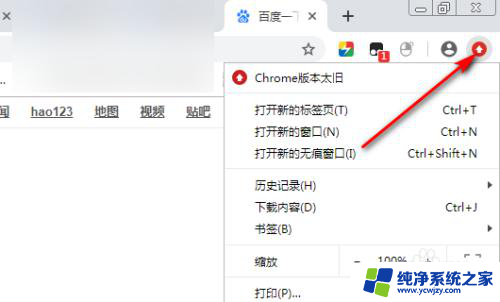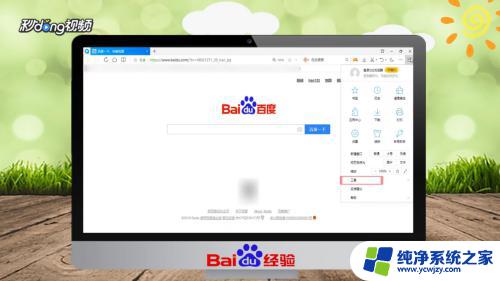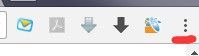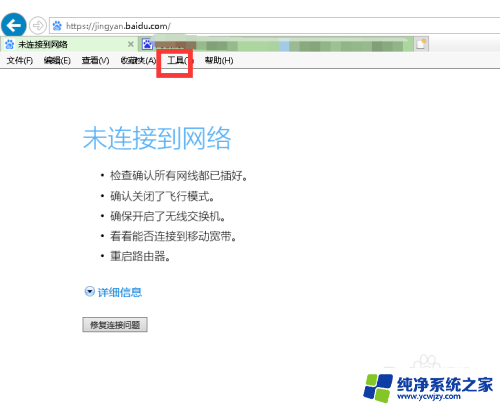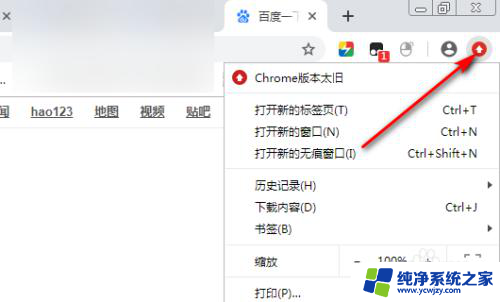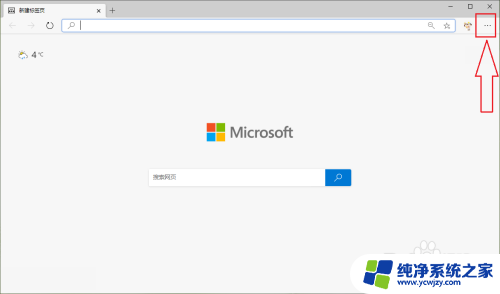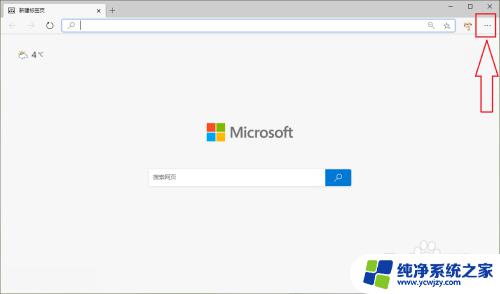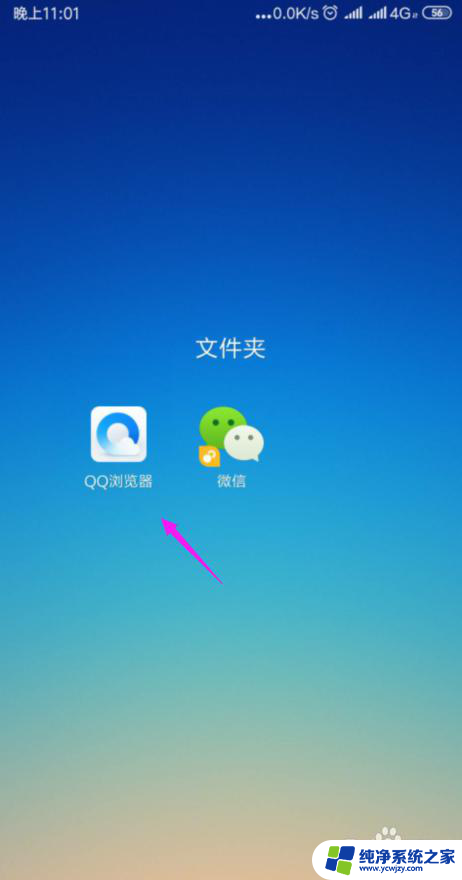ie浏览器打开新网页在同一个窗口 ie浏览器如何设置新页面在同一窗口中打开
更新时间:2023-08-29 16:43:25作者:xiaoliu
ie浏览器打开新网页在同一个窗口,随着互联网的普及和使用频率的不断升高,我们在使用电脑上网时经常需要同时打开多个网页来获取所需信息,然而当我们在使用IE浏览器浏览网页时,打开新的页面时往往会自动在新的窗口中打开,让我们感到非常繁琐和不便。其实IE浏览器可以通过简单的设置实现新网页在同一个窗口中打开,从而提高使用效率和用户体验。接下来本文将详细介绍IE浏览器如何设置新页面在同一窗口中打开。
方法如下:
1. 打开ie浏览器选择工具

2. 选择设置
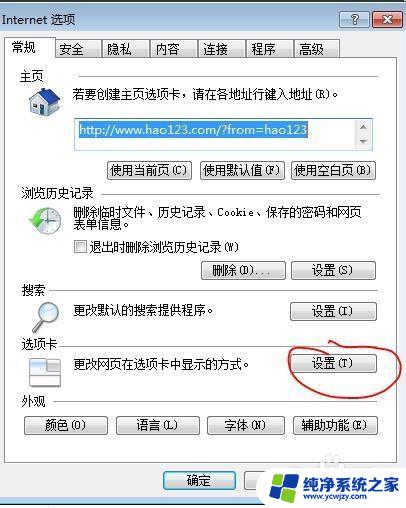
3. 选择当前窗口的新选项卡,在同一个窗口将会一直换新页面打开;选择第三个,可能在新页面。也可能把当前页面替换掉

4. 然后点击确定,退出设置
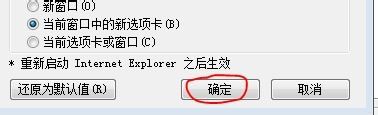
5. 重新打开ie即可,再次点击生效

以上就是 IE 浏览器打开新网页在同一个窗口的全部内容,如果您遇到了相同的问题,可以参考本文中介绍的步骤来进行修复,希望本文能够对大家有所帮助。